SharePoint オンライン サイトの保持ポリシーでアダプティブ スコープを使用する
[ad_1]
サイトのプロパティ バッグと絞り込み可能な文字列の利用
で 前の記事を使用して、アダプティブ スコープを使用して、ユーザー アカウントと Microsoft 365 グループの動的な人口の変化に対処する Microsoft 365 のアイテム保持ポリシーを使用できるようにする方法について説明します。ここで、SharePoint Online でアダプティブ スコープを使用する方法について説明します。
前述したように、適応型スコープは、保持ポリシーのターゲットの場所を選択するためのフィルターです。SharePoint Online の場合、サイト名、URL、または組織で使用可能な 100 の絞り込み可能な文字列のいずれかでフィルター処理できます。基本的に、これらは、ユーザー アカウントと Microsoft 365 グループを検索するためにアダプティブ スコープで使用される Azure AD カスタム属性と同等です。SharePoint の内部 検索スキーマ、絞り込み可能な文字列 (または “絞り込み条件") は管理プロパティであり、次のことが可能です。 絞り込み可能な文字列に対する検索と同様に、Azure AD のカスタム属性を使用できます。組織は、絞り込み可能な文字列に書き込まれた値を指示するため、サイトをマーキングする貴重な方法になります。アダプティブ スコープは、リファイニング可能な文字列を使用して保持処理のサイトを検索することで、この機能を活用します。
サイトに絞り込み可能な文字列を割り当てるには、管理者は、SharePoint に長期間存在するメカニズムであるサイト プロパティ バッグに値を書き込みます。そのため、プロパティ バッグは SharePoint 愛好家にとってよく知られたエンティティですが、多くの Microsoft 365 テナント管理者は SharePoint サイト管理の細かい点との知り合いしか持っていないのではないかと思います。このカテゴリに参加している場合は、この記事を必ずお読みください。 サイト プロパティ バッグのカスタム値を更新する方法.
アダプティブ スコープと絞り込み可能な文字列
当然ながら、Exchange Online カスタム属性を使用してメールボックスまたは Microsoft 365 グループをアダプティブ スコープにマークする場合と同様に、サイトを管理するために他の目的で既に使用されている可能性のある絞り込み可能な文字列を選択しないことが重要です。また、サイト プロパティ バッグに書き込む予定の名前と値を、関連付けられた管理プロパティと共に書き留めすることをお勧めします。表 1 に例を示します。
| プロパティ バッグ名 (クロールされたプロパティ) | プロパティ バッグ値 | 管理プロパティ (絞り込み条件) |
| 組織サイトタイプ | プロジェクト計画一般 GDPR | 絞り込み可能な文字列80 |
| 組織のプライバシー | 制限付きオープン シークレット | 絞り込み可能な文字列81 |
クロールされたプロパティと管理プロパティ
SharePoint Online では、サイト プロパティ バッグに書き込まれたカスタム プロパティの名前がクロールされたプロパティとして扱われます。これらのプロパティを検索可能にするには、検索スキーマを更新して、クロールされた各プロパティを管理プロパティに関連付ける必要があります。プロパティ バッグのカスタム プロパティは文字列値であるため、絞り込み可能な文字列を使用します。
クロールされたプロパティを管理プロパティに関連付けるために SharePoint 検索スキーマを更新した後、次回 Microsoft Search がサイトを処理する際に、サイトのカスタム プロパティ バッグ値がインデックスに含まれます。検索をリクエストすることで、これを高速化できます。 サイトのインデックスを再作成する.これは、Teams プライベート チャネルに属するチャネル サイトを含む、あらゆる種類のサイトで機能します。
サイト のプロパティ バッグに書き込まれたカスタム プロパティを使用して SharePoint サイトをマークする方法と、それらの値を検索可能な管理プロパティ (絞り込み可能な文字列) に関連付ける方法がわかったので、この知識を活用するための適応範囲を作成できます。
SharePoint オンライン サイトのアダプティブ スコープの作成
SharePoint Online サイトのアダプティブ スコープを作成すると、このストーリーにとって絞り込み可能な文字列が重要である理由をすぐに理解できます。ユーザー アカウントとは異なり、グループの場合、アダプティブ スコープでは、絞り込み可能な文字列の外部にあるサイトを検索する方法が限られています。URL と名前を使用してサイトを検索する (たとえば、名前が “Critical" を開始するすべてのサイトを検索したり、https://tenant-my.sharepoint.com から始まる URL を持つサイトのスコープを使用してすべての OneDrive for Business アカウントを検索したりできますが、リファイニング可能な文字列を使用してサイトに特別な保持処理をマークする可能性が高くなります。
SharePoint オンライン サイトのアダプティブ スコープを作成するフローは、以前と同じです。Microsoft 365 コンプライアンス センターの[情報ガバナンス]セクションまたは[レコード管理]セクションに移動し、[適応型スコープ]を選択します。新しいスコープを作成し、適切な名前と説明を付けます。作成する範囲の種類として[サイト]を選択し、次にクエリを作成します。ターゲット・サイトを見つけます (図 1)。

ユーザーおよびグループのアダプティブ スコープと同様に、クエリ内の複数のプロパティを結合できます (たとえば、絞り込み可能な文字列 80 が 1 つの値に等しいサイトを検索し、絞り込み可能な文字列 99 を別の値で始めます)。
高度なクエリビルダーを使用すると、 カスタム KQL クエリ (アカウントおよびグループに使用される OPATH ではなく)。ただし、サイトを検索する場合、管理者はこれらの文字列に書き込まれる値を制御するため、絞り込み可能な文字列を使用する方が、より正確な方法です。スコープ条件の柔軟性を高めるために、Microsoft がサイト プロパティ (感度ラベルや外部共有機能など) を追加した方がよいでしょう。
スコープが解決されるまで待つ
スコープを保存した後、バックグラウンド プロセスでクエリを評価し、ターゲット サイトを見つけることができるまで、数日間はそのままにしておきます。最終的には、スコープの詳細を表示して、ターゲット サイトのセットを表示できる必要があります。図 2 は、GDPR 準拠に注意する必要があるとマークしたサイトのセットを示しています。列が追加された日付をメモします。このデータは、バックグラウンド ジョブがサイトを処理し、それが適応型スコープと一致することを検出したときにキャプチャされます。

プロパティ バッグの適切な値で更新したサイトは、おそらくご存知でしょう。見つかった場合 (または覚えていない場合) は、SharePoint 検索で、検索対象のサイトを確認するために、(図 2 のクエリの概要に示す) 範囲クエリを入力して確認できます。2つの試合が一致すれば、すべてが順調です。
ただし、サイトのプロパティ バッグの更新が検索インデックスに表示されるように、数日間待機する場合の注意点を覚えておいてください。比較を急ぐ場合は、スコープの詳細と SharePoint 検索で異なる結果が表示される可能性があります。全体的に見ると、そのスコープが見つけたものと見つけ出す必要のある範囲を一致させる前に、数日、適応範囲を残しておくのが最善です。
適応型スコープを使用した SharePoint のアイテム保持ポリシーの作成
適応型スコープが SharePoint サイトの正しいセットを見つけることが確認したら、スコープを使用して保持ポリシーを作成します。この手順は、アダプティブ スコープを使用してユーザー アカウントと Microsoft 365 グループを検索するポリシーと同じですが、サイトに対してアダプティブ スコープを選択すると、ポリシーを適用できる場所は SharePoint サイトに限定されるという明らかな違いがあります (図 3)。

ビジネス アカウントの OneDrive とスコープが一致する場合、保持ポリシーはこれらの場所を処理します。
すべてのアイテム保持ポリシーと同様に、すべてのターゲットの場所でポリシーがアクティブになるまでには、しばらく時間がかかることがあります。このため、静的な保持ポリシーをアダプティブ ポリシーに置き換える場合は、1 か月ほど静的ポリシーを維持して、ターゲット サイトの保持処理が継続するようにしてください。静的保持ポリシーと適応型保持ポリシーの両方が同じサイトを対象としている場合、問題はありません。Microsoft 365 では、2 つのポリシーを処理するために追加の作業を行う必要がありますが、両方のポリシーに同じ保存期間とアクションが適用される場合、処理はサイトのコンテンツに影響を与えません。
特別な注意と注意
サイト のプロパティ バッグに値を書き込み、クロールされたプロパティを管理された絞り込み可能な文字列に合わせて調整し、すべてが解決し、動作するのを待つ必要がある場合、SharePoint Online のアダプティブ スコープの作成は、ユーザー アカウントやグループよりも複雑で時間がかかります。ただし、アダプティブ スコープの作成は 1 回限りの操作であり、スコープが適切に機能した後は、継続的に戻って調整する必要はありません。ここでのマントラは、あなたの時間を取り、バックグラウンドジョブが実行されるのを待つことです。
[ad_2]
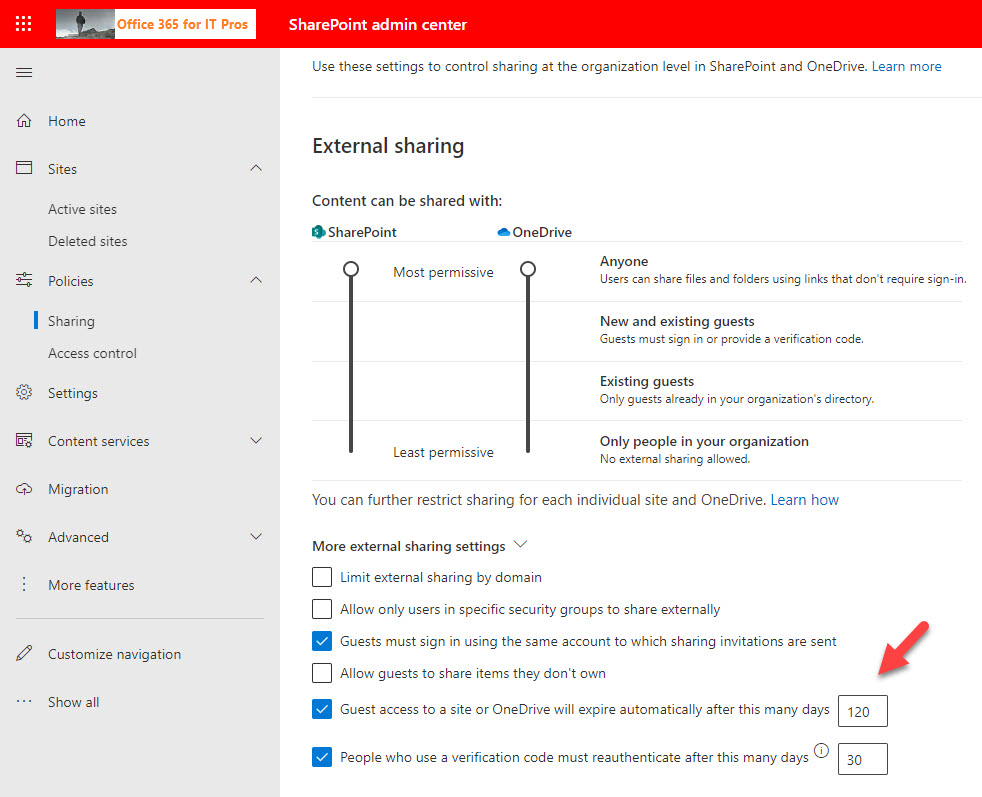
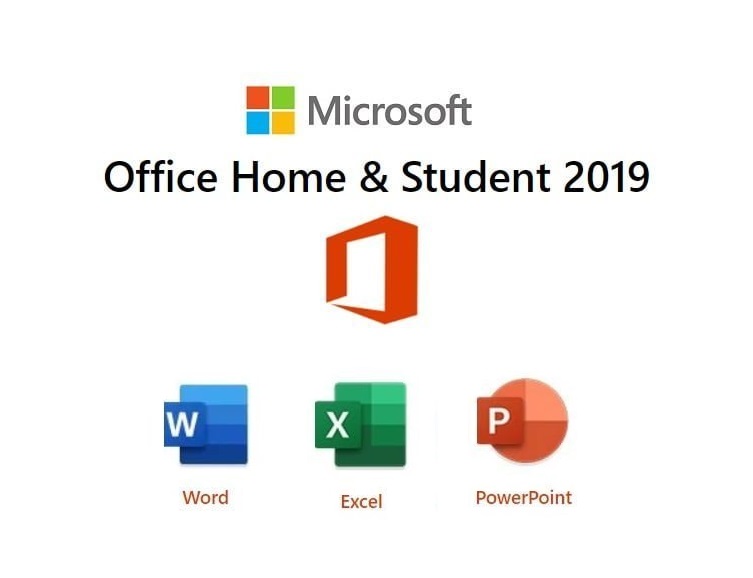
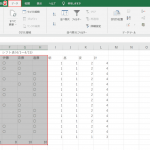
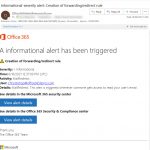
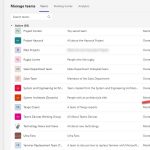
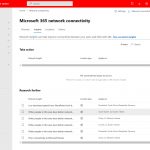

ディスカッション
コメント一覧
まだ、コメントがありません